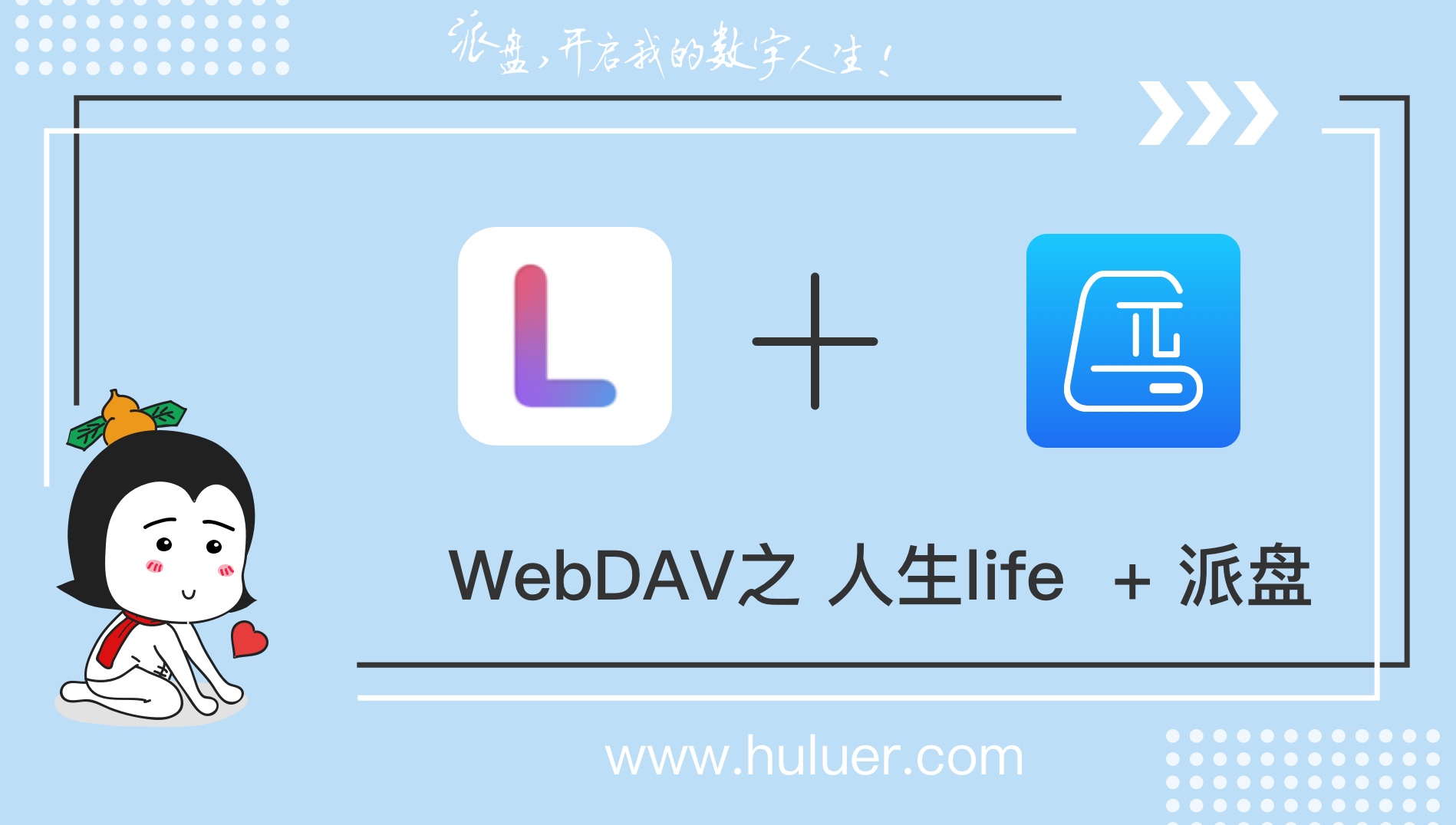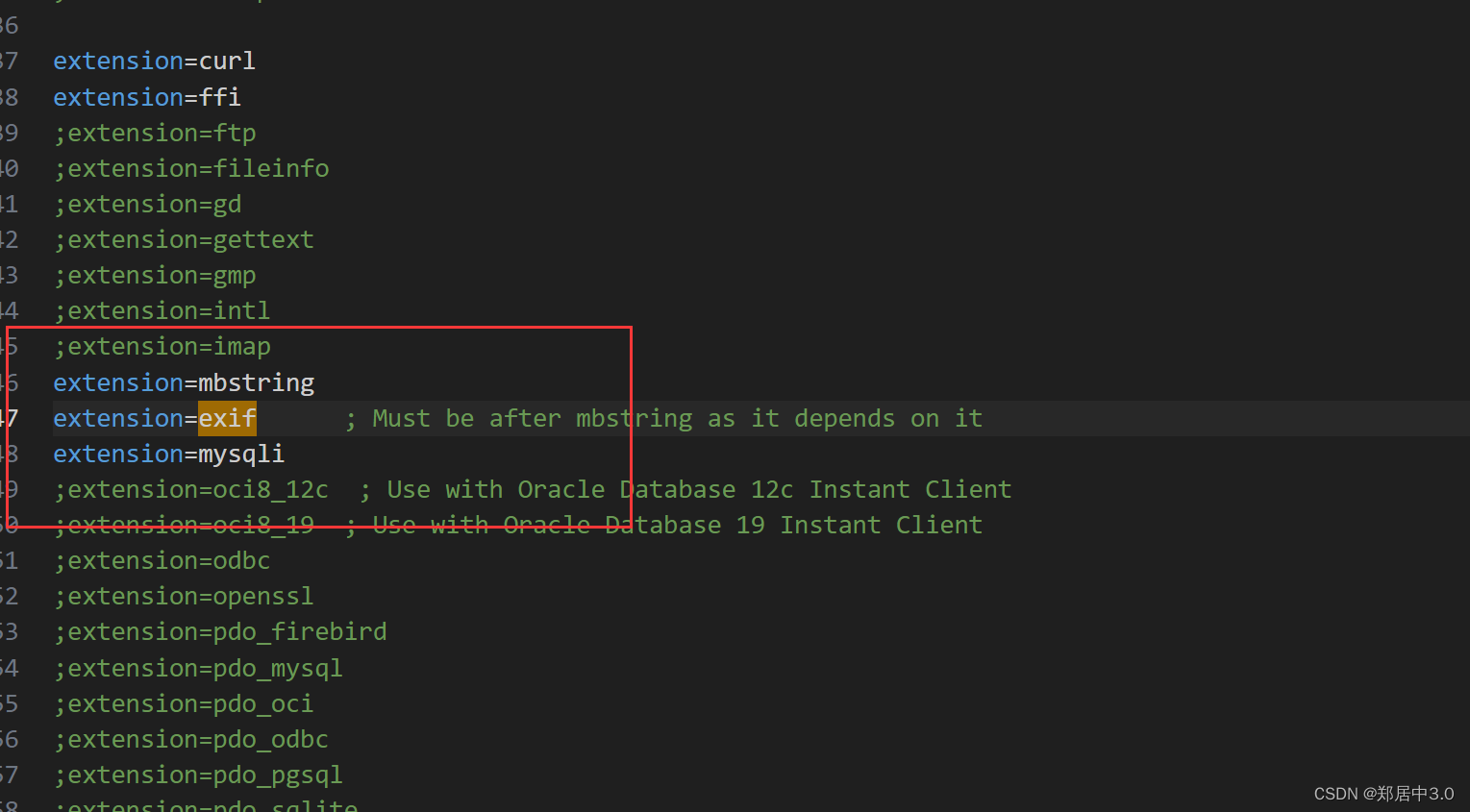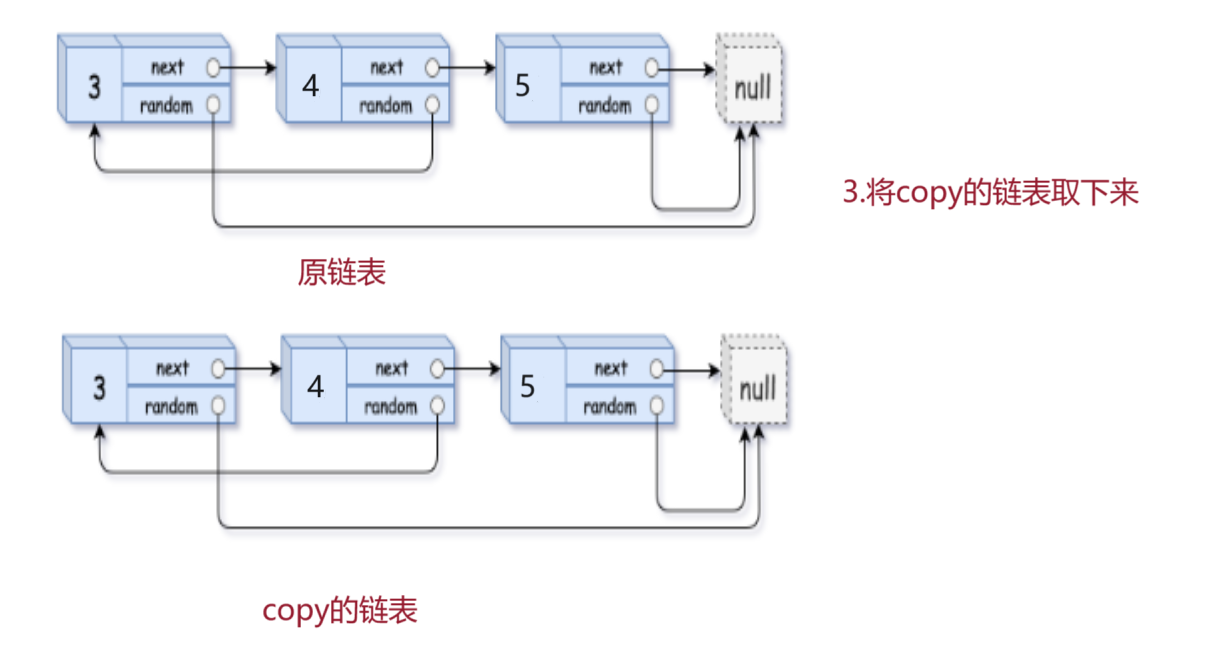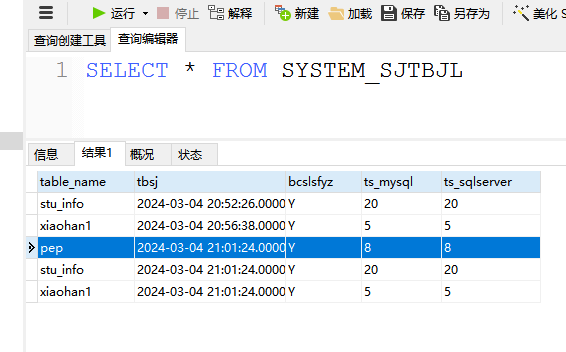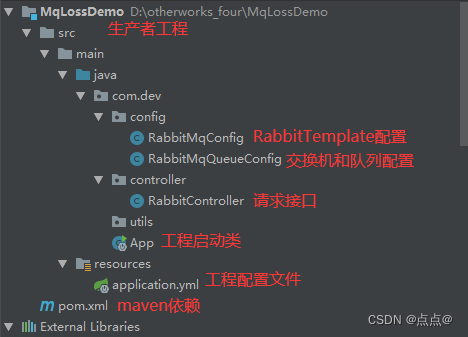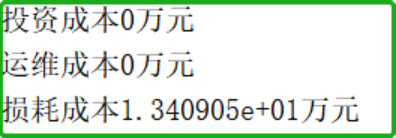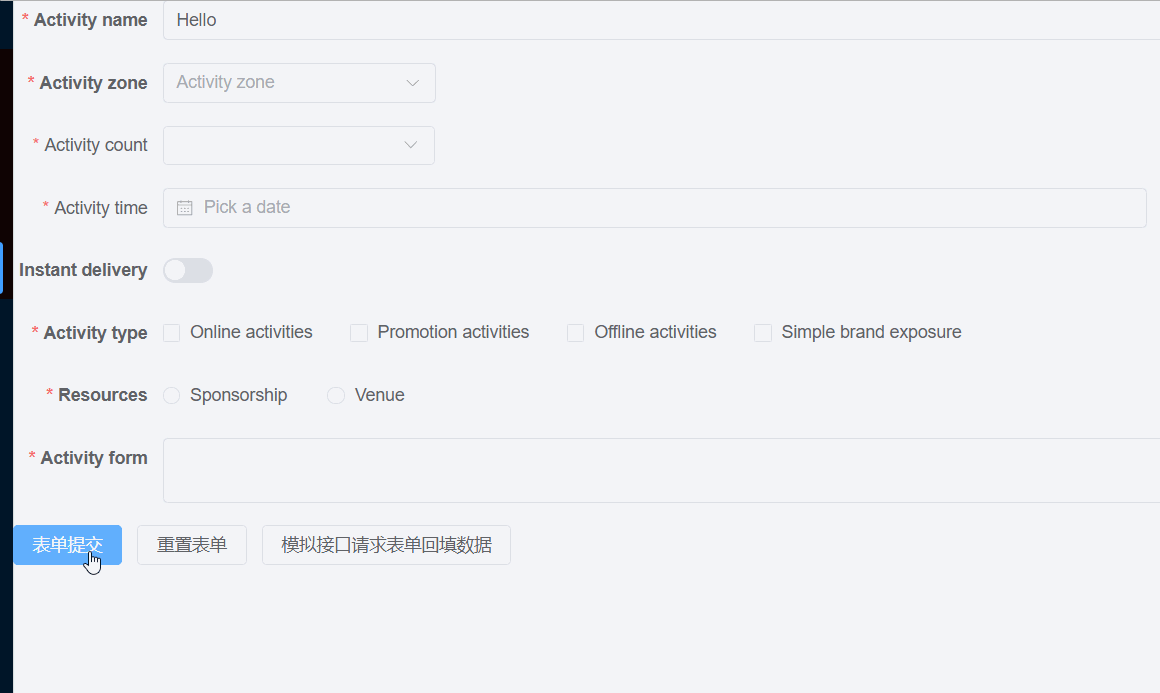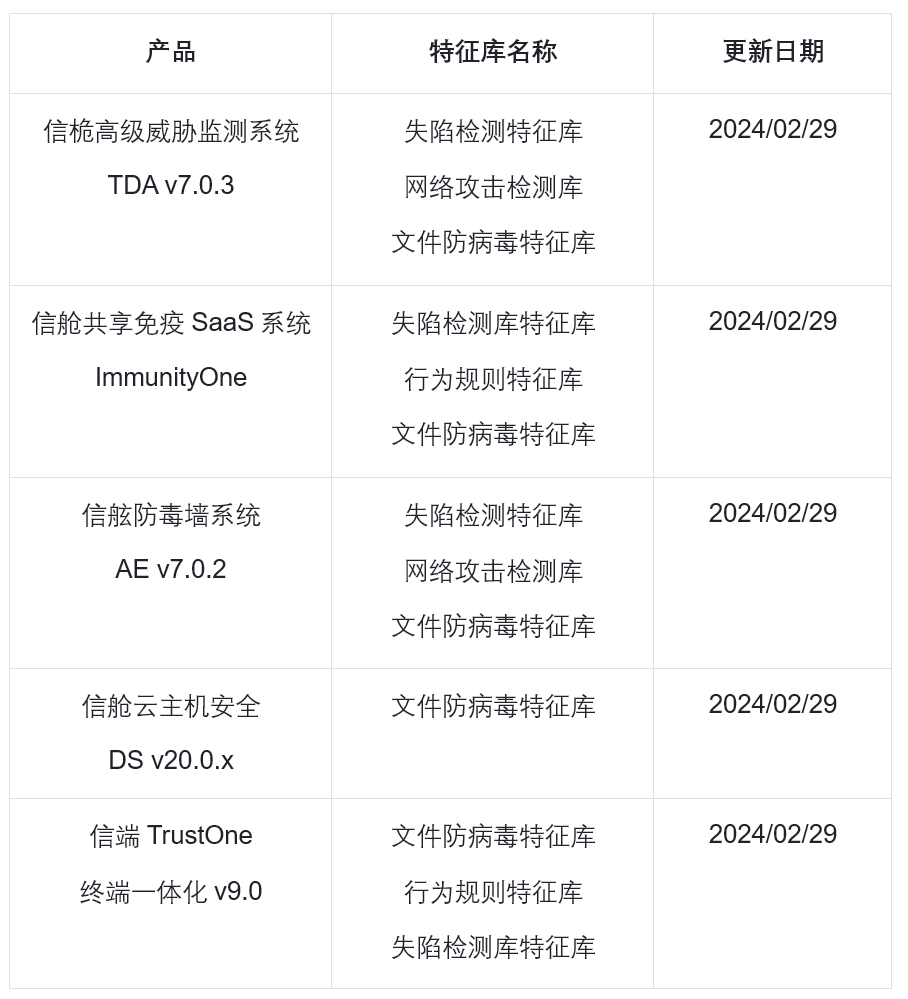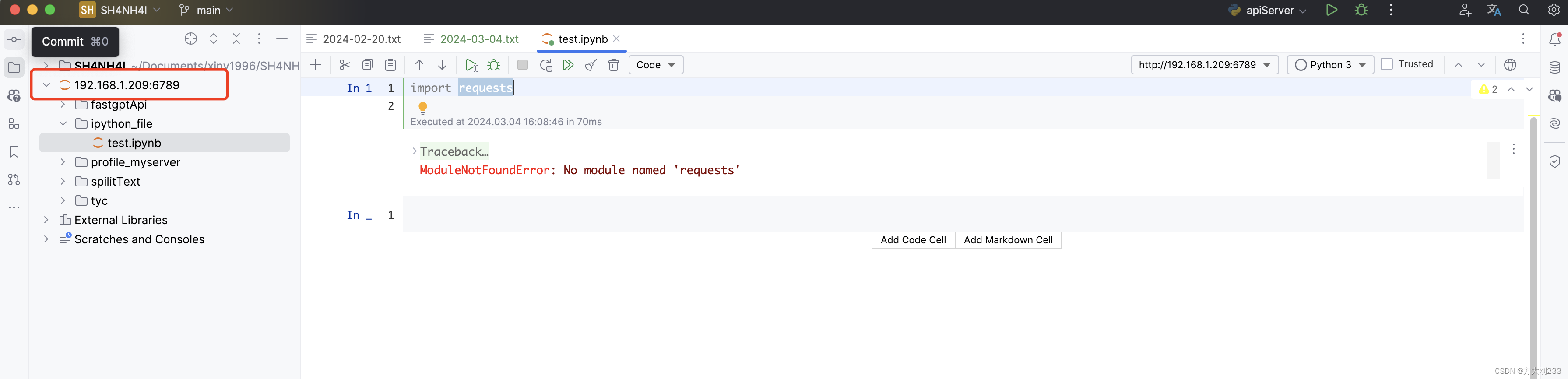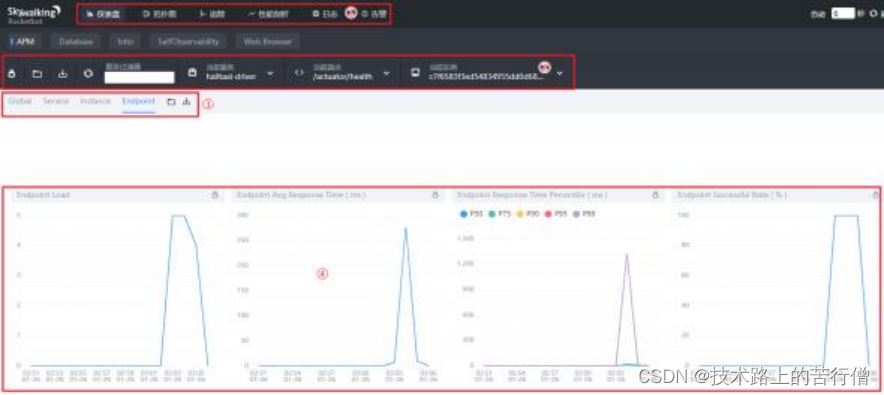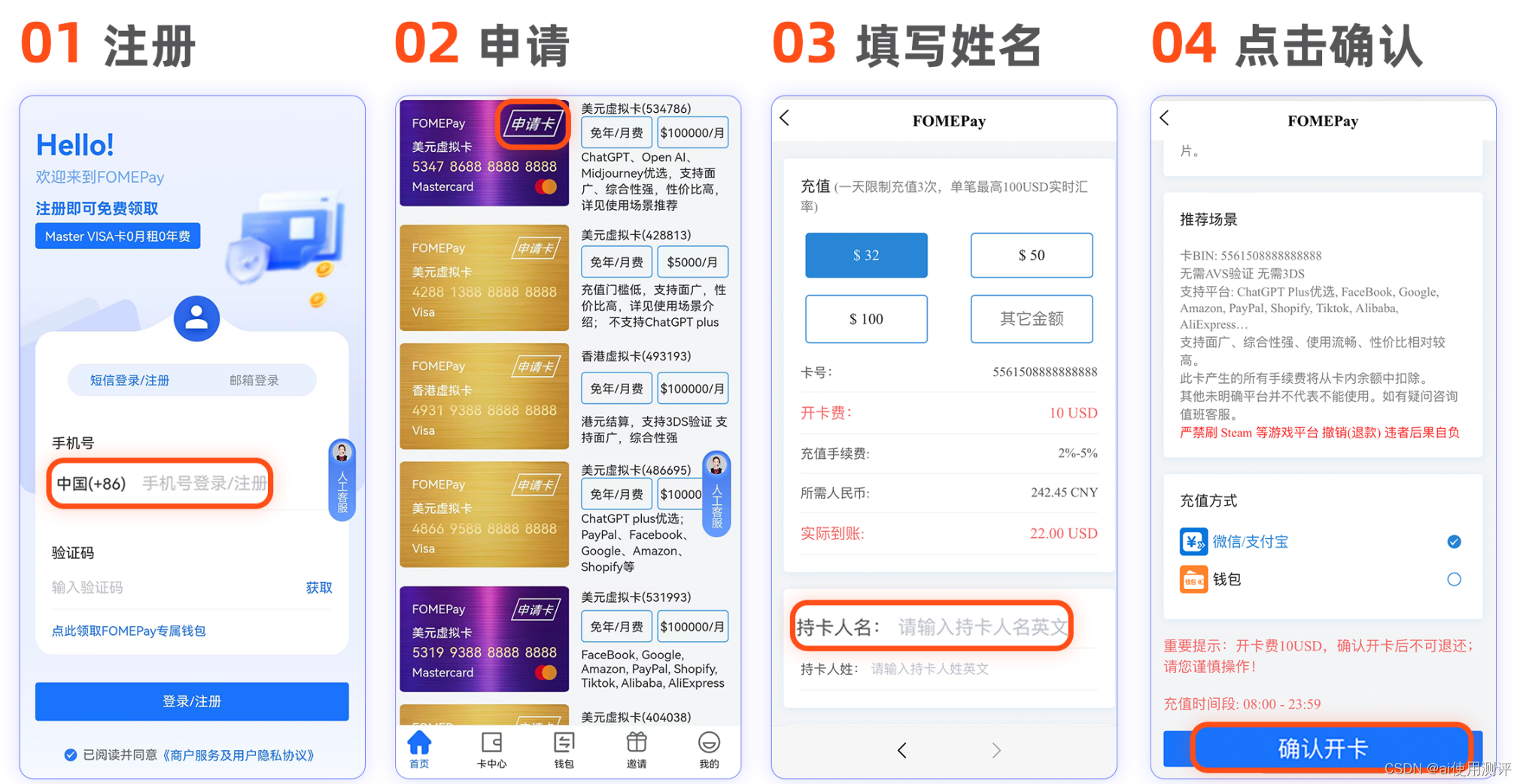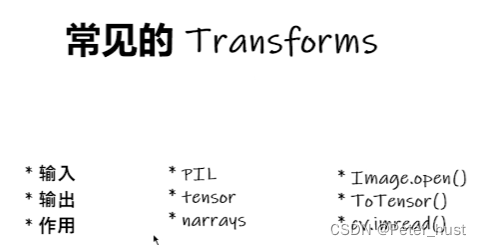文章目录
- 前言
- 一、安装必要插件
- 二、系统参数配置
- 三、全局工具配置
- 总结
前言
上一篇我们介绍了Jenkins的安装和登录等相关操作,今天给大家介绍登录Jenkins后的一些初始化配置和插件安装的操作。因为如果要使用Jenkins来进行代码构建,必须先安装相关的插件和配置一些系统环境变量才行。
一、安装必要插件
这里我列举了才代码构建阶段Jenkins需要的主要插件,包含:
- Android Signing Plugin
- Config File Provider
- Docker
- Docker API
- Docker Commons
- Docker Pipeline
- docker-build-step
- External Monitor Job Type
- Fail The Build
- Git plugin
- Git client plugin
- GitHub API Plugin
- GitHub Plugin
- JSch dependency plugin
- Maven Integration plugin
- NodeJS plugin
- Publish Over SSH
我们登录到Jenkins:
第一步:点击系统设置

第二步:点击插件

第三步:在这里搜索上面的插件进行安装,如果有些插件搜索不到说明已经安装了

第三步:重启Jenkins
安装需要等待一段时间,安装成功后重新登录Jenkins
二、系统参数配置
点击Jenkins管理->System :

这里我列举了下面这些配置项:
- 主目录:这里不能修改,但是这个概念很关键,因为后面的很多系统变量和这个都有关系,如果是本地安装默认是:/root/.jenkins,docker安装:/var/jenkins_home/,但它在宿主机上真实的路径应该是启动容器时挂载的目录。
- 全局MAVEN_OPTS:maven执行时的系统参数,我们可以配置点内存,例如:
-Xmx1024m - Local Maven Repository:maven默认的本地jar仓库目录,采用默认就行
- 执行器数量:采用默认
- Jenkins URL :Jenkins访问的地址,根据实际情况来
- 系统管理员邮件地址:管理员邮箱,这里我们依然可以使用自己搭建的邮件平台来配置,如何搭建私有邮件服务可以参照我的文章:【Linux centos7下使用postfix/dovecot搭建自己的SMTP邮件服务器】
- 全局属性->Environment variables(环境变量):这里是添加全局环境变量,这里我们添加一个ANDROID_HOME用来编译Android程序。ANDROID_HOME表示android-sdk的路径,大家自行下载Android SDK。例如我这里配置:/root/.jenkins
/tools/android-sdk-28 前面的/root/.jenkins就是JENKINS_HOME - Docker Builder->Docker URL:docker构建URL,这里填写本机的docker环境,格式:tcp://127.0.0.1:2375
- 邮件通知->SMTP服务器:邮件服务器地址
- 邮件通知:然后点击【高级】选择邮件协议,添加邮件用户名和密码
最后点击保存,系统配置基本完成,如果你们有其他的配置,可以根据实际情况来配置,后续用到了再来配置。
三、全局工具配置
我们回到首页,点击管理:

然后点击tools(全局工具配置)
-
Maven 配置 :这里可以设置maven的settings.xml文件,采用默认,当然也可以使用自己定义的,但如果想要修改默认的配置文件.
-
JDK 安装 :这里可以直接安装jdk9以下的版本,但是要使用jdk17,需要手动下载jdk17,如果我们本机已安装jdk可直接设置JAVA_HOME如下面我们配置两个版本的jdk:
在线安装:

直接设置本机(取消自动安装):

由于我本机已经安装了jdk8和jdk17,我直接设置本机路径:

-
Gradle:这里和JDK的安装一致,如果服务器主机上有可以直接使用,没有可在线安装:

-
Maven 安装:

-
NodeJS 安装:

上面的工具大家根据自身的环境来进行配置即可
配置完成后,点击保存。
总结
上面给大家介绍了系统变量和全局工具的配置,后面我们在构建阶段都会用到这些配置和工具,如何使用这些,我会在后续的章节中继续为大家介绍。
通过上面的配置我们可以看出,对应Jenkins的安装,大家最好使用本地安装模式,如果使用docker安装,环境变量的路径转换和依赖其实是很不方便的。